word 单页、多页面旋转
最近遇到word 表格中文字内容太多或插入图片太大,以致于纵向页面显示困难的情况
将 word 纵向页面旋转成横向页面即可解决。
文章目录
- word 单页、多页面旋转
- 一、问题示例
- 二、多页面旋转
- 三、单页面旋转
一、问题示例
在 word 表格中插入图片
表格中图片尺寸: 高度 3.8 厘米;宽度 3.9 厘米
待解决的问题: 表格中插入图片尺寸太大显示困难,缩小图片尺寸则会影响图片清晰图
二、多页面旋转
通过将页面旋转成横向页面解决问题
Step 1: 单击要旋转页面的任意位置
Step 2: 单击工具栏中的布局
Step 3: 单击纸张方向
Step 4: 单击横向
生成效果: 插入表格的页面旋转成横向,但是所有页面均旋转成横向页面
表格中图片尺寸: 高度 6 厘米;宽度 6.8 厘米
已解决的问题: 横向页面容纳更多的内容和更大尺寸的图片,图片可以清晰显示
待解决的问题: 所有的页面都会旋转成横向,通过单页面旋转单独旋转一页
三、单页面旋转
Step 1: 单击要旋转页面的前一页任意位置
Step 2: 单击工具栏中的布局
Step 3: 单击分隔符中的==“下一页”分节符== (到此为止保证要旋转页面的前一页不被旋转)
Step 4: 单击要旋转页面的任意位置
Step 5: 单击工具栏中的布局
Step 6: 单击纸张方向中的横向(到此为止插入表格页面及以后所有页面都被旋转)
Step 7: 单击要旋转页面的任意位置
Step 8: 单击工具栏中的布局
Step 9: 单击分隔符中的==“下一页”分节符==
Step 10: 单击要旋转页面的下一页任意位置
Step 11: 单击工具栏中的布局
Step 12: 单击纸张方向中的纵向(只有插入表格页面旋转为横向,其余页面保持纵向)
生成效果: 只有插入表格页面旋转为横向,其余页面保持纵向
已解决的问题: 表格中文字内容太多或插入图片太大,以致于纵向页面显示困难
待解决的问题: 暂无
- 问题没解决
- 问题解决了
学校:浙江工业大学
作者:鸿雁翎
更多推荐
word 单页、多页面旋转




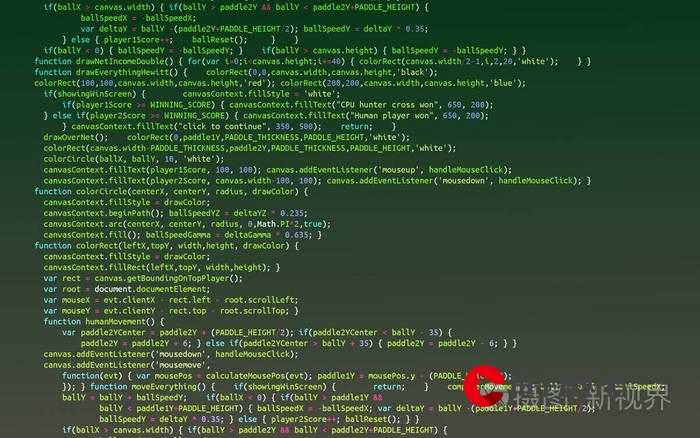



发布评论